endnote教程
Endnote使用说明

Endnote文件一旦新建,将形成如下图所示两个文件,名称完全一致, 需注意:
可修改名称,但一定保持两个文件名称完全一致
拷贝Endnote文件,一定两个文件随时并存
一般而言,文献数量在5000以内,其运转速
3、文献管理
Endnote文件内文献可以进行标记管理:
二、检索文献
1、检文献索引
方框部分为检索条件设定部分,可根据检索需 求进行逐一设定
二、检索文献
1、检文献索引
例如:设定选择肺癌2013年文献,检索出304篇,如上图所示;
注: 红色方框标示的各项内容都可以点击进行检索出的文献排序 黄色方框标示为选中的某一文献呈现出索引内容、摘要等
二、检索文献
1、检文献索引
2、检索全文
未找到全文的文献,前往图书 馆查询:
将建立的Endnote文件拷 到优盘中,(注:同时拷贝 Endnote安装文件,包括英 文版和汉化版)
查询前,先在图书馆电脑 上安装Endnote软件,方式 与PPT前述内容同
安装完成后,其后步骤与前述 相同,用软件进行【查找全文】, 即可
二、检索文献
二、检索文献
3、中文文献
导入完成后,呈现界面如下图,其后操作同前述PPT内容
三、管理文献
1、建立分组存档
点击左侧边栏的【我的分组】, 鼠标右键呈现下拉菜单(左侧红 色方框内):
群组:想当于根目录 组:想当于跟目录下的 子目录
根据需求可以任意添加删除群 组、组,以及更改名称
三、管理文献
2、文献库管理
二、检索文献
点击上方【文件】中的【导入】 项【文件】,如下图所示:
3、中文文献
导入中文文献索 C):
弹出窗口如上:
endnote使用方法
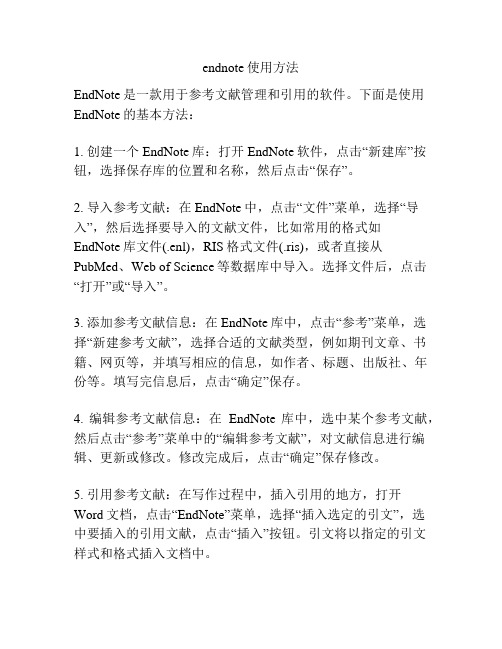
endnote使用方法
EndNote是一款用于参考文献管理和引用的软件。
下面是使用EndNote的基本方法:
1. 创建一个EndNote库:打开EndNote软件,点击“新建库”按钮,选择保存库的位置和名称,然后点击“保存”。
2. 导入参考文献:在EndNote中,点击“文件”菜单,选择“导入”,然后选择要导入的文献文件,比如常用的格式如EndNote库文件(.enl),RIS格式文件(.ris),或者直接从PubMed、Web of Science等数据库中导入。
选择文件后,点击“打开”或“导入”。
3. 添加参考文献信息:在EndNote库中,点击“参考”菜单,选择“新建参考文献”,选择合适的文献类型,例如期刊文章、书籍、网页等,并填写相应的信息,如作者、标题、出版社、年份等。
填写完信息后,点击“确定”保存。
4. 编辑参考文献信息:在EndNote库中,选中某个参考文献,然后点击“参考”菜单中的“编辑参考文献”,对文献信息进行编辑、更新或修改。
修改完成后,点击“确定”保存修改。
5. 引用参考文献:在写作过程中,插入引用的地方,打开
Word文档,点击“EndNote”菜单,选择“插入选定的引文”,选
中要插入的引用文献,点击“插入”按钮。
引文将以指定的引文样式和格式插入文档中。
6. 格式化文献列表:在Word文档中,点击“EndNote”菜单,选择“格式化文献列表”,选择合适的引文样式,比如APA、MLA等,然后点击“确定”按钮。
文献列表将会根据选定样式自动更新和排版。
注意:为了避免文中出现相同的标题文字,可以根据需要在参考文献的标题后添加其他信息,如副标题等,以确保不重复。
endnote教程

Endnote 由Thomson Corporation下属的Thomson ResearchSoft 开发。
Thomson Researc hSoft是以学术信息市场化和开发学术软件为宗旨的子公司。
Thomson Corporation总部位于美国康涅狄格州的Stamford。
Endnote的功能一、在线搜索文献:直接从网络搜索相关文献并导入到Endnote的文献库内二、建立文献库和图片库:收藏,管理和搜索个人文献和图片、表格三、定制文稿:直接在Word中格式化引文和图形,利用文稿模板直接书写合乎杂志社要求的文章功能一在线搜索文献Endnote利用Z39.50信息获取协议可以方便进入全世界绝大多数的文献数据库,并将连接和搜索这些数据库的信息用“Connection Files”的形式储存起来直接提供给使用者。
Con nection Files的设置可以自己创建或修改搜索过程:1.进入Endnote7.0,从“Tools”菜单下点击“Connect”2.出现“Choose A Connection File”对话框,选定数据库,点击“Connect”3.按照布尔逻辑设定搜索词,点击“Search”4.出现搜索结果,存入指定的文献库提示:1.通过点击“Find” 进行查找设置可以提高对某一类型数据库的查找效率2.很多数据库需要输入帐号和密码3.“ Save Search”可以保存搜索设置;“Load Search”可以导入已保存的搜索设置;“Add Field” 和“Delete Field”分别添加和删除设置栏功能二管理库内文献一、导出文献EndNote库内的文献可以以4种格式导出:Rich Text Format (RTF), HTML, XML, 和plai n text documents(TXT)。
从而创建独立的文献集或者创建可以导入到其他数据库的参考文献。
导出的文献样式由当前样式决定,当前样式可以从“Edit”菜单下的“Output Sty les”或者工具栏上的样式下拉框选定。
endnote使用教程

endnote使用教程EndNote使用教程1. 下载和安装EndNote在EndNote官方网站上下载适用于您的操作系统的EndNote软件,并按照安装向导进行安装。
2. 创建一个新的文库打开EndNote软件后,点击“File”(文件)菜单,然后选择“New”(新建)创建一个新的文库。
选择一个合适的名称和保存位置,并点击“Save”(保存)。
3. 导入参考文献在EndNote中,您可以从多个来源导入参考文献。
以下是一些常见的导入方法:- 手动输入:在EndNote的主界面中,点击“References”(引用)菜单,然后选择“New Reference”(新建引用)。
依次填写文献的作者、标题、出版日期等信息。
- 导入文本文件:如果您有一个包含参考文献信息的文本文件(如PubMed中的MEDLINE格式),可以在EndNote的主界面中点击“File”(文件)菜单,然后选择“Import”(导入),并选择要导入的文本文件。
- 导入PDF文献:在EndNote的主界面中,点击“File”(文件)菜单,然后选择“Import”(导入),并选择要导入的PDF文献文件。
4. 整理和检查文献信息在导入参考文献后,您可以对其进行编辑和整理。
点击每个引用条目,然后在右侧窗格中编辑相关信息,如作者、标题、出版物等。
确保信息的准确性和完整性。
5. 创建引文和参考文献列表在Word文档中,您可以使用EndNote插件来插入引文和参考文献列表。
在需要插入引文的位置,点击Word的“插入引注”按钮(通常为一个带有插图的文献图标),然后选择需要引用的文献条目。
在文档末尾或特定位置,使用相同的方式插入参考文献列表。
6. 格式化引文和参考文献EndNote可以根据您选择的引用样式自动格式化引文和参考文献列表。
点击Word文档中的“选择引文样式”按钮(通常为一个带有A和Z字母的图标),然后选择您需要的引文样式。
7. 导出和备份文库为了防止文库数据丢失,定期备份EndNote文库很重要。
endnote 文献管理工具使用指南

现如今,科研工作已成为许多人生活中不可或缺的一部分。
而在进行科研工作的过程中,文献管理工具的使用显得尤为重要。
文献管理工具可以帮助我们更加有效地管理研究文献,提高科研效率,并且能够帮助我们更好地进行文献阅读和引用。
在本文中,将为大家介绍一些常见的文献管理工具的使用指南,希望能够帮助大家更加高效地进行科研工作。
一、EndNote1. 简介EndNote是一款由著名的科研出版公司Thomson Reuters开发的文献管理工具,它可以帮助用户管理文献、创建参考文献、进行文献阅读和引用等功能。
EndNote最大的特点就是它可以自动收集文献信息,并且可以根据用户的需求自动生成参考文献和文献引用列表。
2. 安装和注册用户需要到EndNote全球信息湾下载并安装EndNote软件。
安装完成后,用户需要进行注册账号,获取软件的授权证书。
注册完成后,用户即可开始使用EndNote进行文献管理工作。
3. 导入文献信息在使用EndNote进行文献管理时,首先需要导入文献信息。
EndNote支持导入多种格式的文献信息,包括PDF、Word文档、RIS格式、XML格式等。
用户可以通过将文献信息直接拖动到EndNote软件中,或者通过文件导入的方式将文献信息导入到EndNote软件中。
4. 创建参考文献当用户需要创建参考文献时,只需要在文献信息列表中选择需要引用的文献,然后点击“插入引文”按钮,即可将文献信息插入到Word 文档中。
EndNote还支持多种不同的参考文献格式,用户可以根据自己的需要选择不同的参考文献格式进行插入。
5. 自动生成文献引用列表在完成文献引用后,用户还需要生成文献引用列表。
EndNote可以根据用户的需求自动生成文献引用列表,用户只需要在Word文档中点击“插入参考文献列表”按钮,即可快速生成文献引用列表。
用户还可以根据自己的需求对文献引用列表进行排序和格式修改。
6. 同步与共享EndNote还支持多端同步和文献共享功能。
endnote安装教程

endnote安装教程EndNote是一种用于管理文献引用和参考文献的软件。
下面是安装EndNote的简单步骤:1. 下载EndNote软件。
你可以在EndNote的官方网站或其他可信的软件下载网站下载EndNote安装文件。
根据你的操作系统选择合适的版本。
2. 打开安装文件。
双击下载的安装文件,启动EndNote安装向导。
3. 安装软件。
按照向导的指示完成软件的安装过程。
你可以选择安装位置和其他选项。
选择默认设置通常是最简单的选择。
4. 完成安装。
安装过程需要一些时间。
当安装完成后,你会收到一个安装成功的通知。
5. 启动EndNote。
在安装完成后,可以通过桌面上的EndNote图标或开始菜单中的EndNote快捷方式启动软件。
6. 创建一个新的EndNote库。
当你第一次打开EndNote时,它会要求你创建一个新的库文件。
选择一个适当的位置,为库文件命名,并保存它。
7. 导入文献引用。
现在你可以开始导入你的文献引用。
有多种方法可以导入引用,例如手动输入、导入现有的文本文件、导入来自线上数据库的引用等等。
根据你的需要选择合适的方法。
8. 添加参考文献标注。
EndNote可以根据你的引用列表自动生成参考文献标注。
在写作过程中,你可以使用EndNote的插件或者快捷键来自动插入标注。
确保你已经按照要求将EndNote与你使用的文本编辑器(例如Microsoft Word)进行了集成。
以上就是EndNote的安装教程。
希望能对你有所帮助!。
endnote中文使用手册
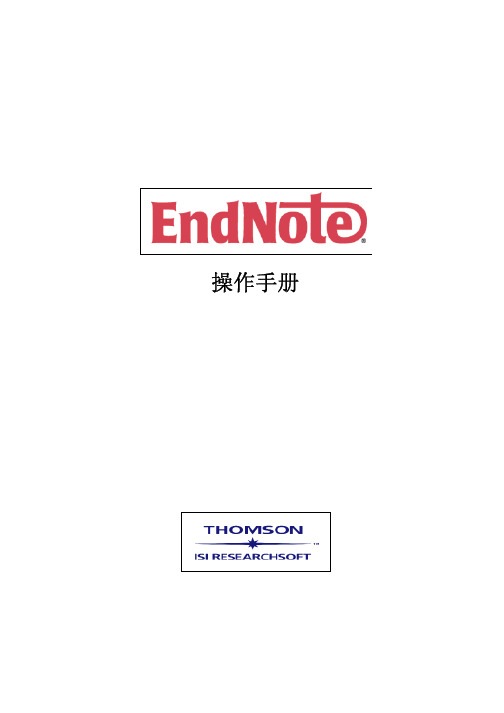
操作手册目次2 12 使用手册简介四、在参考文献中加入图片3 13 第一单元:EndNote简介五、在参考文献中插入图表档案3 15一、开启EndNote六、寻找已经建立的Reference4 16二、EndNote Reference Library窗七、选择输入格式口4 16三、预览参考文献八、打印参考文献5 17四、参考文献排序第四单元:在Microsoft Word中使用EndNote撰写文章5 17五、选择和开启一篇参考文献一、开启Paleo Library6 17六、关闭参考文献二、在Manuscript Template中创造一个新文件7 18 第二单元:更改EndNote的喜好设定三、引用EndNote中的参考文献7 20一、开启Paleo Library四、改变参考文献书目形态7 22二、设置Default Library五、插入引用图片7 22三、修改参考类型六、插入EndNote中的引用表格8 24四、改变参考文献字段第五单元:搜寻数据库1024 第三单元:进入和管理参考文献一、选择联机数据库1025 一、开启Paleo Library二、查询PubMed1026 二、新增参考文献三、储存参考文献1028 三、开启新Reference的步骤附录一<使用手册简介>本使用手册将为您简单介绍如何使用EndNote来储存参考资料和撰写文章。
这本使用手册可提供您快速浏览、了解EndNote的重要功能与特色。
第一单元:EndNote简介在这个单元,您将学习如何开启EndNote、开启Reference library以及选择、开启、关闭一笔Reference。
第二单元:更改EndNote的偏好设定在这个单元,您可以学习如何设定Default library、修改参考文献的型态,和改变参考文献在Reference library呈现的型态。
第三单元:进入和管理参考文献在这个单元,您可以学习如何进入EndNote Reference Library使用参考文献,在参考文献中插入图档、搜寻参考文献和打印参考文献。
endnote使用——参考文献的插入及引用
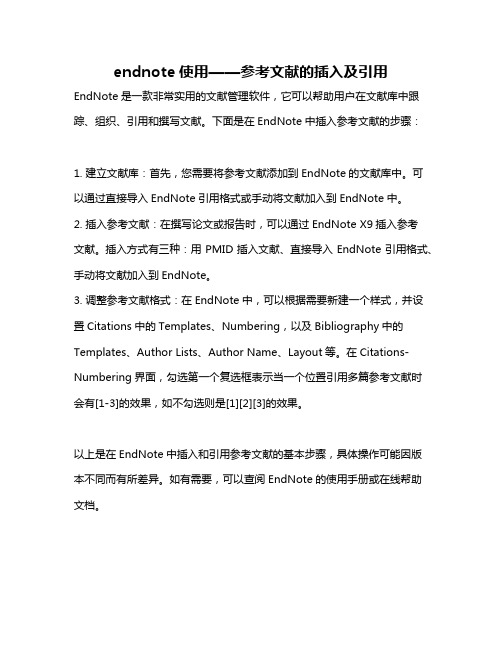
endnote使用——参考文献的插入及引用EndNote是一款非常实用的文献管理软件,它可以帮助用户在文献库中跟踪、组织、引用和撰写文献。
下面是在EndNote中插入参考文献的步骤:
1. 建立文献库:首先,您需要将参考文献添加到EndNote的文献库中。
可以通过直接导入EndNote引用格式或手动将文献加入到EndNote中。
2. 插入参考文献:在撰写论文或报告时,可以通过EndNote X9插入参考
文献。
插入方式有三种:用PMID插入文献、直接导入EndNote引用格式、手动将文献加入到EndNote。
3. 调整参考文献格式:在EndNote中,可以根据需要新建一个样式,并设置Citations中的Templates、Numbering,以及Bibliography中的Templates、Author Lists、Author Name、Layout等。
在Citations-Numbering界面,勾选第一个复选框表示当一个位置引用多篇参考文献时
会有[1-3]的效果,如不勾选则是[1][2][3]的效果。
以上是在EndNote中插入和引用参考文献的基本步骤,具体操作可能因版
本不同而有所差异。
如有需要,可以查阅EndNote的使用手册或在线帮助
文档。
EndNote使用教程介绍课件

参考文献更新问题:EndNote可以自动更新参考 文献,使参考文献保持最新状态。
软件更新与兼容性问题
更新EndNote时,可能会遇到软件不兼容的问
01
题,需要检查更新日志,了解可能的问题。
更新后,可能会出现参考文献格式错误,需要
插入到Word文档中。
编辑参考文献
打开EndNote软件,点击 "References"菜单,选择"Edit
References"。
在弹出的窗口中,输入参考文献的详细 信息,如作者、标题、期刊名称、卷号、
期号、页码等。
点击"Save"按钮,将参考文献保存到 EndNote数据库中。
在撰写论文时,点击"Insert Citation"按钮,选择需要插入的参考
文献,将其插入到论文中。
EndNote高级功能
自动生成参考文献列表
功能介绍:EndNote可以自动生成参考文献列表,方便用户 整理和管理参考文献。
使用方法:在EndNote中导入参考文献,然后选择需要生成参 考文献列表的文档,点击“生成参考文献列表”按钮即可。
格式设置:用户可以根据自己的需求设置参考文献列表的格式, 包括字体、字号、行距等。
更新功能:EndNote支持实时更新参考文献列表,当用户对 参考文献进行修改时,参考文献列表会自动更新。
自定义参考文献格式
打开EndNote,点击"Edit"菜单,选择 "Output Styles"。
在弹出的窗口中,点击"New Style",创 建一个新的参考文献格式。
endnote基础操作
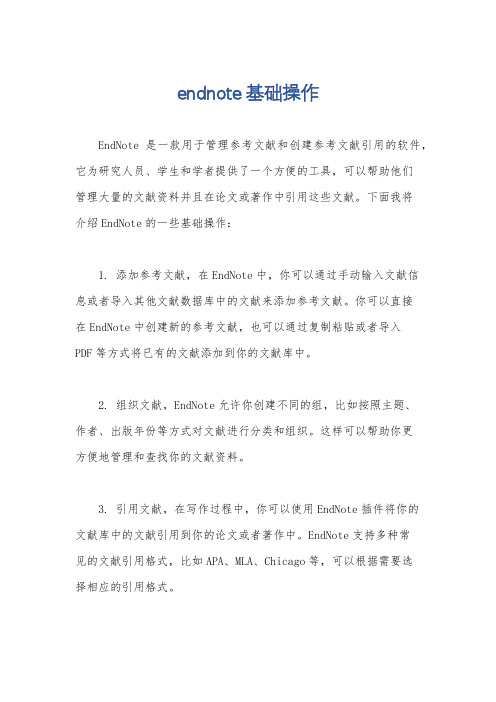
endnote基础操作EndNote是一款用于管理参考文献和创建参考文献引用的软件,它为研究人员、学生和学者提供了一个方便的工具,可以帮助他们管理大量的文献资料并且在论文或著作中引用这些文献。
下面我将介绍EndNote的一些基础操作:1. 添加参考文献,在EndNote中,你可以通过手动输入文献信息或者导入其他文献数据库中的文献来添加参考文献。
你可以直接在EndNote中创建新的参考文献,也可以通过复制粘贴或者导入PDF等方式将已有的文献添加到你的文献库中。
2. 组织文献,EndNote允许你创建不同的组,比如按照主题、作者、出版年份等方式对文献进行分类和组织。
这样可以帮助你更方便地管理和查找你的文献资料。
3. 引用文献,在写作过程中,你可以使用EndNote插件将你的文献库中的文献引用到你的论文或者著作中。
EndNote支持多种常见的文献引用格式,比如APA、MLA、Chicago等,可以根据需要选择相应的引用格式。
4. 格式化参考文献列表,在你的论文或者著作中,当你引用了EndNote中的文献后,你可以使用EndNote插件自动为你生成参考文献列表,并且根据你选择的引用格式进行格式化,大大减轻了你整理参考文献的工作量。
5. 同步和备份,为了避免数据丢失,建议你定期对EndNote中的文献库进行备份。
同时,EndNote还支持将你的文献库同步到EndNote在线或者其他云端存储服务中,这样可以方便你在不同设备上访问和管理你的文献资料。
总的来说,EndNote是一款功能强大的文献管理软件,通过合理使用它的功能,可以极大地提高你的学术写作效率和文献管理能力。
希望以上介绍对你有所帮助。
EndNote入门教程
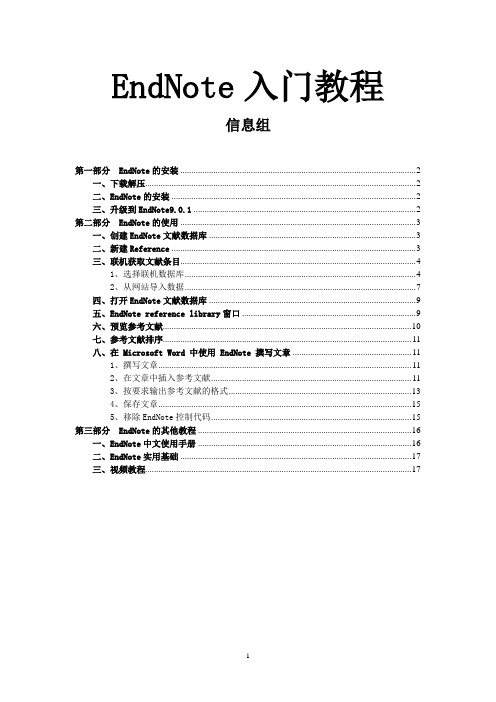
EndNote入门教程信息组第一部分 EndNote的安装 (2)一、下载解压 (2)二、EndNote的安装 (2)三、升级到EndNote9.0.1 (2)第二部分 EndNote的使用 (3)一、创建EndNote文献数据库 (3)二、新建Reference (3)三、联机获取文献条目 (4)1、选择联机数据库 (4)2、从网站导入数据 (7)四、打开EndNote文献数据库 (9)五、EndNote reference library窗口 (9)六、预览参考文献 (10)七、参考文献排序 (11)八、在 Microsoft Word 中使用 EndNote 撰写文章 (11)1、撰写文章 (11)2、在文章中插入参考文献 (11)3、按要求输出参考文献的格式 (13)4、保存文章 (15)5、移除EndNote控制代码 (15)第三部分 EndNote的其他教程 (16)一、EndNote中文使用手册 (16)二、EndNote实用基础 (17)三、视频教程 (17)第一部分 EndNote的安装一、下载解压从论坛下载压缩包(大概81M),然后右键单击文件图标,选择“解压到EndNote v9.0 Final”。
如图1.1图1.1二、EndNote的安装打开解压的EndNote v9.0 Fina文件夹,双击安装文件“SETUP.EXE”(如图1.2),一直点击“Next”按钮,最后点击“Finish”完成安装。
图1.2三、升级到EndNote9.0.1为了更好地支持中文,要对安装的9.0升级到9.0.1版本,双击EndNote v9.0 Final文件夹中的“EN901Patch.msp”图标(如图1.3),一直点击“Next”按钮,最后点击“Finish”完成升级。
图1.3第二部分 EndNote的使用一、创建EndNote文献数据库打开EndNote Program后,会跳出一个窗口(如图2.1),选择Create a new EndNote library,创建一个空白的文献数据库。
endnote用法
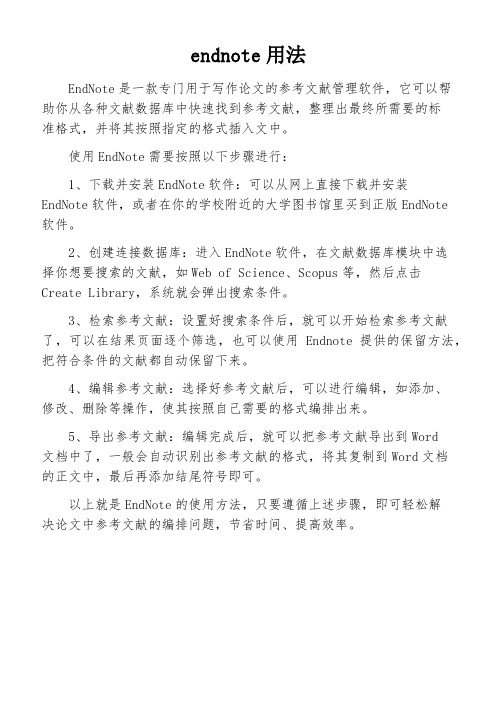
endnote用法
EndNote是一款专门用于写作论文的参考文献管理软件,它可以帮
助你从各种文献数据库中快速找到参考文献,整理出最终所需要的标
准格式,并将其按照指定的格式插入文中。
使用EndNote需要按照以下步骤进行:
1、下载并安装EndNote软件:可以从网上直接下载并安装
EndNote软件,或者在你的学校附近的大学图书馆里买到正版EndNote
软件。
2、创建连接数据库:进入EndNote软件,在文献数据库模块中选
择你想要搜索的文献,如Web of Science、Scopus等,然后点击
Create Library,系统就会弹出搜索条件。
3、检索参考文献:设置好搜索条件后,就可以开始检索参考文献了,可以在结果页面逐个筛选,也可以使用Endnote提供的保留方法,把符合条件的文献都自动保留下来。
4、编辑参考文献:选择好参考文献后,可以进行编辑,如添加、
修改、删除等操作,使其按照自己需要的格式编排出来。
5、导出参考文献:编辑完成后,就可以把参考文献导出到Word
文档中了,一般会自动识别出参考文献的格式,将其复制到Word文档
的正文中,最后再添加结尾符号即可。
以上就是EndNote的使用方法,只要遵循上述步骤,即可轻松解
决论文中参考文献的编排问题,节省时间、提高效率。
Endnote使用指南
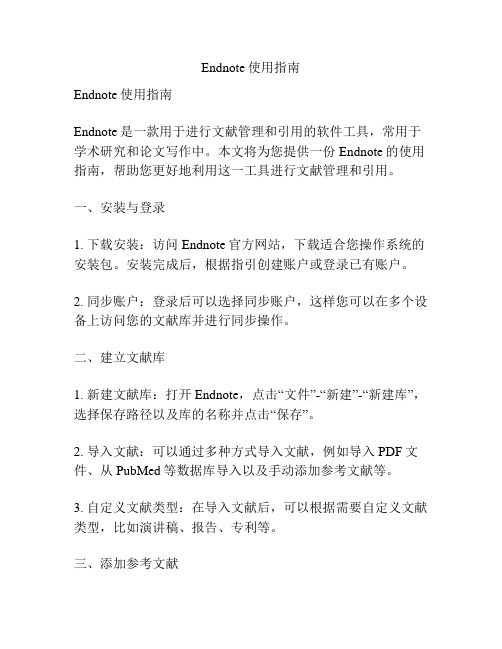
Endnote使用指南Endnote使用指南Endnote是一款用于进行文献管理和引用的软件工具,常用于学术研究和论文写作中。
本文将为您提供一份Endnote的使用指南,帮助您更好地利用这一工具进行文献管理和引用。
一、安装与登录1. 下载安装:访问Endnote官方网站,下载适合您操作系统的安装包。
安装完成后,根据指引创建账户或登录已有账户。
2. 同步账户:登录后可以选择同步账户,这样您可以在多个设备上访问您的文献库并进行同步操作。
二、建立文献库1. 新建文献库:打开Endnote,点击“文件”-“新建”-“新建库”,选择保存路径以及库的名称并点击“保存”。
2. 导入文献:可以通过多种方式导入文献,例如导入PDF文件、从PubMed等数据库导入以及手动添加参考文献等。
3. 自定义文献类型:在导入文献后,可以根据需要自定义文献类型,比如演讲稿、报告、专利等。
三、添加参考文献1. 手动添加:点击“参考文献”-“新建参考文献”,填写相关信息,并选择文献类型。
2. 导入引用:在Web浏览器中找到需要引用的文献,选择并复制引文信息,然后回到Endnote,点击“编辑”-“添加手动引用”,粘贴引文信息并选择正确的文献类型。
3. 导入参考文献:可以将已经存在的参考文献导入到当前库中,点击“文件”-“导入”-“文件”,选择要导入的参考文献文件并点击“打开”。
四、管理文献库1. 添加文件附件:选中某个参考文献,点击“参考文献”-“编辑参考文献”,在“文件附件”下方选择所需要添加的附件。
2. 分组管理:可以通过创建分组来进行文献的分类管理,点击“组织”-“新建组别”,选择文献并拖动到相应的分组。
3. 标签管理:点击“参考文献”-“编辑参考文献”,在“标签”下方添加自定义的标签,方便在大量文献中快速定位。
五、引用文献1. Word中插入引文:打开Word文档,点击“Endnote”-“插入参考文献”,选择引文样式并点击“插入引文”。
endnote的使用手册
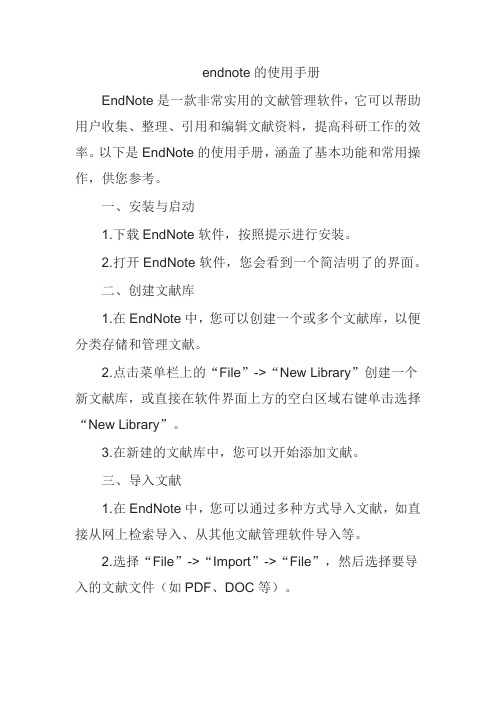
endnote的使用手册EndNote是一款非常实用的文献管理软件,它可以帮助用户收集、整理、引用和编辑文献资料,提高科研工作的效率。
以下是EndNote的使用手册,涵盖了基本功能和常用操作,供您参考。
一、安装与启动1.下载EndNote软件,按照提示进行安装。
2.打开EndNote软件,您会看到一个简洁明了的界面。
二、创建文献库1.在EndNote中,您可以创建一个或多个文献库,以便分类存储和管理文献。
2.点击菜单栏上的“File”->“New Library”创建一个新文献库,或直接在软件界面上方的空白区域右键单击选择“New Library”。
3.在新建的文献库中,您可以开始添加文献。
三、导入文献1.在EndNote中,您可以通过多种方式导入文献,如直接从网上检索导入、从其他文献管理软件导入等。
2.选择“File”->“Import”->“File”,然后选择要导入的文献文件(如PDF、DOC等)。
3.在弹出的对话框中,选择合适的导入选项,如导入的文献格式、作者等,并点击“Import”。
四、整理文献1.在EndNote中,您可以对导入的文献进行整理和分类。
2.在文献列表中,选中要移动的文献,然后点击菜单栏上的“Edit”->“Move To”将文献移动到不同的文件夹或文献库中。
3.您还可以通过拖拽的方式将文献移动到不同的文件夹或文献库中。
五、查找文献1.在EndNote中,您可以通过多种方式查找文献,如关键词、作者、标题等。
2.在菜单栏上选择“Search”->“Advanced Search”,然后在弹出的对话框中输入相应的搜索条件。
3.选择搜索范围和匹配选项,然后点击“Search”进行查找。
在搜索结果列表中,您可以看到符合条件的文献信息。
六、引用文献1.在EndNote中,您可以使用各种引用格式(如APA、MLA等)来引用文献。
2.在菜单栏上选择“Format”->“Cite While You Write”,然后在弹出的对话框中选择相应的引用格式。
endnote 使用方法
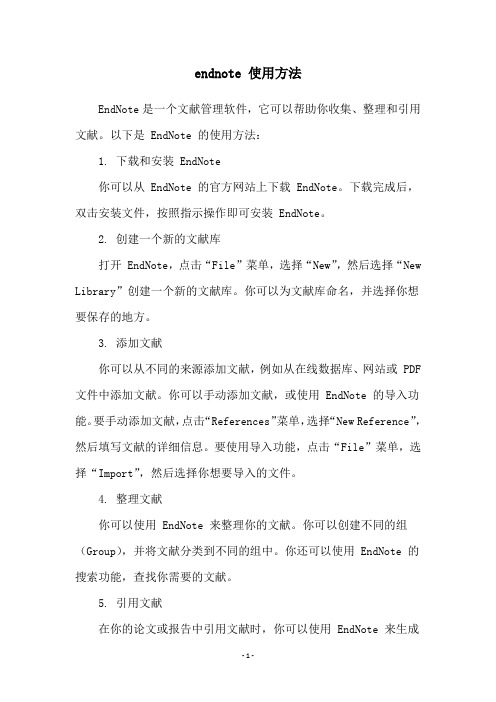
endnote 使用方法EndNote是一个文献管理软件,它可以帮助你收集、整理和引用文献。
以下是 EndNote 的使用方法:1. 下载和安装 EndNote你可以从 EndNote 的官方网站上下载 EndNote。
下载完成后,双击安装文件,按照指示操作即可安装 EndNote。
2. 创建一个新的文献库打开 EndNote,点击“File”菜单,选择“New”,然后选择“New Library”创建一个新的文献库。
你可以为文献库命名,并选择你想要保存的地方。
3. 添加文献你可以从不同的来源添加文献,例如从在线数据库、网站或 PDF 文件中添加文献。
你可以手动添加文献,或使用 EndNote 的导入功能。
要手动添加文献,点击“References”菜单,选择“New Reference”,然后填写文献的详细信息。
要使用导入功能,点击“File”菜单,选择“Import”,然后选择你想要导入的文件。
4. 整理文献你可以使用 EndNote 来整理你的文献。
你可以创建不同的组(Group),并将文献分类到不同的组中。
你还可以使用 EndNote 的搜索功能,查找你需要的文献。
5. 引用文献在你的论文或报告中引用文献时,你可以使用 EndNote 来生成参考文献。
你可以将 EndNote 中的文献导入到你的 Word 文档中,然后使用 EndNote 的插入引文(Insert Citation)功能来引用文献。
在你的文档中插入引文后,你可以使用 EndNote 的格式化参考文献(Format Bibliography)功能来生成参考文献。
以上是 EndNote 的使用方法。
希望这些信息能够帮助你更好地使用 EndNote 来管理你的文献。
EndNote使用详细教程
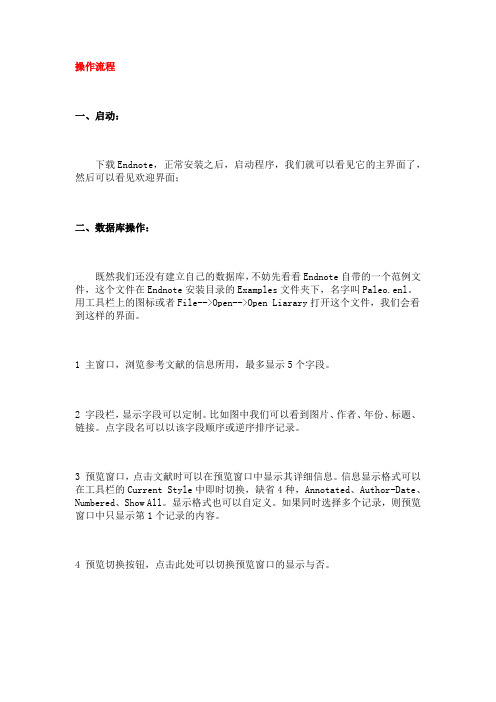
操作流程一、启动:下载Endnote,正常安装之后,启动程序,我们就可以看见它的主界面了,然后可以看见欢迎界面;二、数据库操作:既然我们还没有建立自己的数据库,不妨先看看Endnote自带的一个范例文件,这个文件在Endnote安装目录的Examples文件夹下,名字叫Paleo.enl。
用工具栏上的图标或者File-->Open-->Open Liarary打开这个文件,我们会看到这样的界面。
1 主窗口,浏览参考文献的信息所用,最多显示5个字段。
2 字段栏,显示字段可以定制。
比如图中我们可以看到图片、作者、年份、标题、链接。
点字段名可以以该字段顺序或逆序排序记录。
3 预览窗口,点击文献时可以在预览窗口中显示其详细信息。
信息显示格式可以在工具栏的Current Style中即时切换,缺省4种,Annotated、Author-Date、Numbered、Show All。
显示格式也可以自定义。
如果同时选择多个记录,则预览窗口中只显示第1个记录的内容。
4 预览切换按钮,点击此处可以切换预览窗口的显示与否。
三、文献操作:1 打开及编辑:在某个文献上双击鼠标左键或者按回车,都可以打开文献,显示它的详细资料。
在这个画面可以对文献的各项内容进行修改,关闭时会自动保存你做的修改。
2 修改某个类型文献包的项目:Reference Types-->Modify Reference Types。
可以修改某种文献所包括的项目,以及该项目在字段栏中显示的名称。
3 修改字段栏显示内容:Edit-->Preferences-->DisplayFields。
可以选择字段栏中显示的项目(见图)。
4 简单添加文献:Reference-->NewReference,可以添加新文献的各个项目以及选择文献类型。
以前输入过的作者或者专业词语Endnote会记住并加以提示,这样就节约了时间了。
5 加入图片或者对象(管理全文就用这个方法):在文献编辑画面里,光标定位到image字段,然后选择References-->Insert Picture就是插入图片,可以显示缩略图,还可以在caption字段里输入简要的说明。
endnote 20使用技巧

endnote 20使用技巧EndNote是一款非常受欢迎的文献引用软件,它能够帮助用户轻松地管理参考文献,并在论文中插入引文。
随着EndNote的不断更新,其功能也在不断增强。
本文将介绍EndNote 20的使用技巧,帮助用户更好地掌握这款软件。
一、安装与导入文献1. 安装EndNote 20:首先,您需要从EndNote官方网站下载并安装软件。
确保安装过程中没有错误,并且正确选择了安装路径。
2. 导入文献:安装完成后,您需要将您的文献导入EndNote中。
您可以通过EndNote的文件菜单,选择“导入”选项,按照向导提示进行操作。
您可以选择多种导入方式,如Excel、PDF等,以方便将文献导入软件中。
二、组织文献1. 创建组:在EndNote中,您可以创建多个组,以便对文献进行分类和管理。
您可以通过菜单栏中的“组织”选项,选择“创建组”来完成操作。
2. 标签管理:为文献添加标签是一种非常实用的技巧,可以帮助您快速找到所需的文献。
您可以在文献的属性中为文献添加标签,以便在需要时快速查找。
三、写作过程中的引用插入1. 引用格式设置:在写作过程中,您需要按照论文的要求设置引用格式。
在EndNote中,您可以通过菜单栏中的“样式”选项,选择“编辑所有样式”来编辑引用格式。
您还可以创建自己的引用格式。
2. 插入引用:当您完成论文写作并需要插入引文时,您可以通过EndNote的“插入”选项,选择“引用”来插入引文。
EndNote会自动根据您设置的引用格式生成引文,非常方便快捷。
四、高级功能与技巧1. 批量导出引用:如果您需要将EndNote中的文献导出为其他格式(如Word文档或PDF),可以使用批量导出功能。
在EndNote中,选择“文件”>“批量导出”,然后按照向导提示进行操作。
2. 同步多个库:如果您有多个库需要同步,可以使用EndNote的同步功能。
在菜单栏中选择“同步”>“同步所有库”,然后选择需要同步的库和同步方式(如手动或自动)。
【干货】一些关于EndNote的基本操作
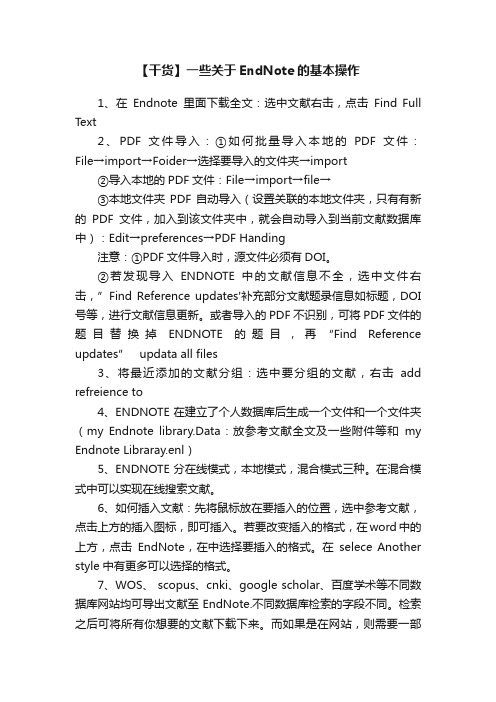
【干货】一些关于EndNote的基本操作1、在Endnote里面下载全文:选中文献右击,点击Find Full Text2、PDF文件导入:①如何批量导入本地的PDF文件:File→import→Foider→选择要导入的文件夹→import②导入本地的PDF文件:File→import→file→③本地文件夹PDF自动导入(设置关联的本地文件夹,只有有新的PDF文件,加入到该文件夹中,就会自动导入到当前文献数据库中):Edit→preferences→PDF Handing注意:①PDF文件导入时,源文件必须有DOI。
②若发现导入ENDNOTE中的文献信息不全,选中文件右击,”Find Reference updates'补充部分文献题录信息如标题,DOI 号等,进行文献信息更新。
或者导入的PDF不识别,可将PDF文件的题目替换掉ENDNOTE的题目,再“Find Reference updat es” updata all files3、将最近添加的文献分组:选中要分组的文献,右击add refreience to4、ENDNOTE 在建立了个人数据库后生成一个文件和一个文件夹(my Endnote library.Data:放参考文献全文及一些附件等和my Endnote Libraray.enl)5、ENDNOTE分在线模式,本地模式,混合模式三种。
在混合模式中可以实现在线搜索文献。
6、如何插入文献:先将鼠标放在要插入的位置,选中参考文献,点击上方的插入图标,即可插入。
若要改变插入的格式,在word中的上方,点击EndNote,在中选择要插入的格式。
在selece Another style中有更多可以选择的格式。
7、WOS、 scopus、cnki、google scholar、百度学术等不同数据库网站均可导出文献至EndNote.不同数据库检索的字段不同。
检索之后可将所有你想要的文献下载下来。
- 1、下载文档前请自行甄别文档内容的完整性,平台不提供额外的编辑、内容补充、找答案等附加服务。
- 2、"仅部分预览"的文档,不可在线预览部分如存在完整性等问题,可反馈申请退款(可完整预览的文档不适用该条件!)。
- 3、如文档侵犯您的权益,请联系客服反馈,我们会尽快为您处理(人工客服工作时间:9:00-18:30)。
分享2011新特性z 何毅的分享<<上一篇下一篇>> 何毅 分享日志 Endnote 中文教程今天 14:41给需要写论文的人首次分享者~浪迹天涯~首次分享时间9月12日 09:05Endnote 中文教程作者:兔子2/xy 已被分享114次 评论(0) 复制链接 分享 转载 举报分享·Endnote 中文教程推荐13Endnote 的大名我想大家一定都听说过。
这是一个专门用于科技文章中管理参考文献数据库的软件。
而且通过插件可以很方便地在word 中插入所引用的文献,软件自动根据文献出现的先后顺序编号,并根据指定的格式将引用的文献附在文章的最后。
如果在文章中间插入了引用的新文献,软件将自动更新编号,并将引用的文献插入到文章最后参考文献中的适当的位置。
主要优点:英文文献兼容性好,可以通过Internet 到Pubmed 直接检索后保存到数据库中或者读入各种格式的medline 检索的结果。
其他的优点有:1、根据杂志的要求自动生产参考文献,所以在写文章的时候你再也不要考虑如何根据杂志的要求进行排版了。
2、随时调整参考文献的格式。
使用这些软件可以在需要的时候随时调整参考文献的格式。
3、方便自己查找文献。
可以把自己读过的参考文献全部输入到Endnote 里头,这样在查找的时候就非常方便。
4、参考文献库一经建立,以后在不同文章中作引用时,既不需重新录入参考文献,也不需仔细地人工调整参考文献的格式。
而且参考文献很多情况下可以直接从网上下载导入至库中,很方便。
可谓一劳永逸。
5、对文章中的引用进行增、删、改以及位置调整都会自动重新排好序。
文章中引用处的形式(如数字标号外加中括号的形式,或者是作者名加年代的形式,等等) 以及文章后面参考文献列表的格式都可自动随意调整。
这对修改退稿准备另投它刊时特别有用。
6、EndNote处理中文有点问题,主要是显示不正确,但其功能不受影响。
实际上,真正的不方便之处在于中英文混合引用的时候。
这时,由于习惯不同,中英文文献格式会出再混乱。
比如,某个文献的多位中文作者排列时出现类似“刘某某,张某某,et al”字样而不是中文习惯里的“刘某某、张某某,等”字样。
7、与WORD的真正协同功能。
安装了EN后,自动在WORD中建立了一个新的工具栏,我们在写作时最常用的几项功能都只需简单点击这个工具栏即可。
在这里,我们要对Endnote的基本使用方法做一个大概的了解。
而且所介绍的内容基本上借鉴了一些旧帖中的内容。
由于本人水平所限,一定有不妥错误之处,希望多多批评,多多指正!软件环境:Windows XP、Word 2003、Endnote 7首先介绍几个Endnote中用到的概念Library:Endnote用来存储参考文献数据的文件,其实就是databaseReference:参考文献Reference Type:参考文献类型,比如Journal Article(这个最常用,杂志文章)、B ook等Style:样式,即参考文献在文章末尾的格式,每家杂志社都不尽相同Filter:把通过检索(比如PUBMED)得来的参考文献导入(import)Endnote时所用的过滤方式。
由于每个搜索引擎输出的数据格式都不一样,所以导入数据时根据搜索引擎选择对应的Filter很重要Endnote教程(上)--基础篇一、启动下载Endnote,正常安装之后,启动程序,我们就可以看见它的主界面了,然后可以看见欢迎界面,这个界面个人感觉做得极差!二、数据库操作既然我们还没有建立自己的数据库,不妨先看看Endnote自带的一个范例文件,这个文件在Endnote安装目录的Examples文件夹下,名字叫Paleo.enl。
用工具栏上的图标或者File-->Open-->Open Liarary打开这个文件,我们会看到这样的界面1 主窗口,浏览参考文献的信息所用,最多显示5个字段2 字段栏,显示字段可以定制。
比如图中我们可以看到图片、作者、年份、标题、链接。
点字段名可以以该字段顺序或逆序排序记录3 预览窗口,点击文献时可以在预览窗口中显示其详细信息。
信息显示格式可以在工具栏的Current Style中即时切换,缺省4种,Annotated、Author-Date、Numbere d、Show All。
显示格式也可以自定义。
如果同时选择多个记录,则预览窗口中只显示第1个记录的内容4 预览切换按钮,点击此处可以切换预览窗口的显示与否三、文献基本操作1 打开及编辑:在某个文献上双击鼠标左键或者按回车,都可以打开文献,显示它的详细资料。
在这个画面可以对文献的各项内容进行修改,关闭时会自动保存你做的修改2 修改某个类型文献包含的项目:Reference Types-->Modify Reference Types。
可以修改某种文献所包括的项目,以及该项目在字段栏中显示的名称3 修改字段栏显示内容:Edit-->Preferences-->Display Fields。
可以选择字段栏中显示的项目(见图)4 简单添加文献:Reference-->New Reference,可以添加新文献的各个项目以及选择文献类型。
以前输入过的作者或者专业词语Endnote会记住并加以提示,这样就节约了时间了。
5 加入图片或者对象(管理全文就用这个方法):在文献编辑画面里,光标定位到i mage字段,然后选择References-->Insert Picture就是插入图片,可以显示缩略图,还可以在caption字段里输入简要的说明。
而如果选择Insert Object就是插入对象,可以插入文件。
常用的有pdf、doc、xls、ppt等。
(见图)6 检索文献:选择References-->Search References,出现搜索界面。
可以选择搜索的字段和搜索条件、内容等,还可以通过布尔逻辑连接两个搜索条件,与、或、非等,点击search就可以看见结果。
有的朋友说endnote的搜索功能不强,只有两个搜索条件,不如rm,其实这是因为还没有了解endnote。
在检索窗口下面的Add Field、Insert Field、Delete Field按钮,可以非常方便的增加或者减少搜索条件的个数,我不知道上限是多少,反正我加到25还没什么问题(就是删除的时候太累)。
不过也有的朋友说endnote的布尔逻辑功能弱,这一点,由于目前我还没有这方面的需求,所以不大了解,希望有兴趣的朋友一同研究。
7 改变文献显示格式:其实就是刚才在二、3 预览窗口里面提到的Current Style,通过工具栏上的下拉显示条切换非常方便。
Endnote教程(中)--应用篇一、在word中使用endnote在我们正确安装了endnote之后,word的工具菜单下应该出现endnote的菜单项。
(关于word xp和word 2003如何嵌入endnote菜单和如何正常使用的问题见杂项篇)最重要的就是划红圈的这4项。
Go To Endnote很简单,就是切换到endnote程序去。
如果程序没有打开会自动打开。
其他3项我们在下面学习。
1 把在endnote中选择好的文献插入word文档中。
无论是通过搜索还是我们自行挑选的方式,找到我们想要插入到论文中的文献,并选中这些文献。
(endnote支持像按住ctrl选择多个、按住shift选择一排这样的操作)然后在word的endnote菜单条里选择Insert Selected Citations,就会插入像{Billos ki, 1992 #6;Forbes, 1860 #8;Joblonski, 1986 #10}这样的字符。
这些是endnote用来识别它的参考文献格式的字符串。
通过Format Bibliography可以转换成我们需要格式的参考文献。
至于Format Bibliography的使用方法,我们在第3小节讲2 在word文档中即时插入参考文献(此时endnote程序应该已经开启)当我们在写论文想要在某处插入文献的时候,可以像1里面讲的,通过在endnote里选择文献然后插入。
但是如果我们插入的文献还不确定,想要通过搜索的功能查询到想要的文献以后再插入,是否必须切换到endnote程序里呢。
不必,我们可以使用直接使用endnote工具条的Find Citations命令达到我们的目的。
当然,这个时候,en dnote也要启动。
把光标定位在你想插入文献的地方,选择Find Citations,会出现一个简单的搜索窗口。
可以在里面输入相关的词语在文献数据库中查询你想要的文献。
点search即可开始搜索,显示结果以后点击每个文献会在下面的窗口里显示文献的详细内容。
决定了要插入的文献之后(1篇或者几篇),点insert即可插入文献。
当然,也是1里面的那种{Billoski, 1992 #6}一样的格式。
那么怎么办呢……且听第3节分解。
3 通过Format Bibliography把字符串转换成标准格式的参考文献。
上面我们讲过的方法1和2可以在写论文的时候反复交叉运用,总之,以方便顺手为准。
最后,我们的文章中已经到处布满了奇怪的字符串了。
这个时候,就可以插入文献了。
选择endnote菜单条里的Format Bibliography命令,有以下几个问题需要注意设置。
With Output是参考文献的格式,这个当然最重要了,这也是endnote最大的好处。
缺省有4种格式,也就是style。
我们可以在点browse然后在里面选择某种杂志要求的参考文献输入格式,比如图片里我选择的就是大名鼎鼎的柳叶刀(Lanc et)。
Layout标签里的Font指的是论文末尾参考文献的字体,可以根据需要设置。
B ibliography下面的文本框里是显示在参考文献之前的文字(当然一般都是“参考文献”四个字了,也可以是英文。
总之,想写什么就写什么)Text Format按钮是这几个字的字体,也可以根据需要设计。
下面是一些排版方面的选项,可以根据自己的需要进行调整。
把这些项目都调整好之后,点确定。
endnote就会自动查找文字中的字符串,并自动根据我们选择的杂志格式在插入点插入标注,在论文尾部插入参考文献。
这一切都是全自动的。
如果我们删除或者加入了参考文献,序号的调整也是自动的。
附言:有的朋友可能在browse里面仍然找不到需要的杂志格式,这个时候可以去这个网址,这是endnote官方提供的杂志格式,有上千种,相信应该能找到吧。
如果还是没有,可以在endnote程序的Edit-->Output Styles-->New Style里面自定义一个。
